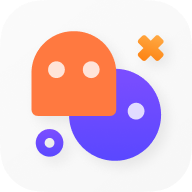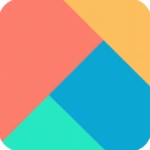步骤:雨林木风系统GHOST WIN7 SP1 64位稳定极速版V2017.11
1、反复切换您的系统语言,看看是否可以将应用商店的语言转换过来:
设置>>时间和语言>>区域和语言,(中文及其他语言进行切换)
如果切换会中文时依旧显示为英文,
建议您尝试更换一个本地账户进行登录,看看是否可以正常显示。
“Win+X”>>计算机管理>>系统工具>>本地用户和组>>用户,
中间空白区右击,点击新用户进行创建。
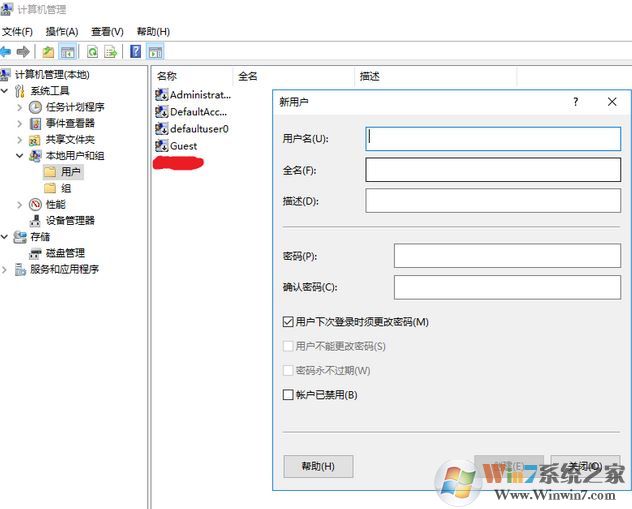
方法二:
1、按下win+I组合键打开windows 设置;
2、在windows 设置界面点击 【应用】;
3、在应用界面右侧找到 Microsoft store ,点击该选项,点击【高级选项】;
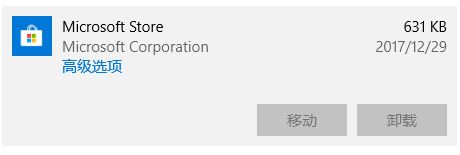
4、然后在 Microsoft store 界面点击【重置】-【重置】即可!
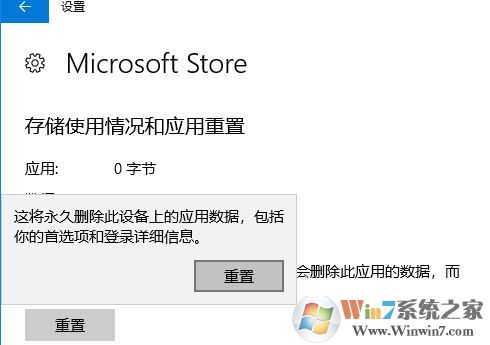
通过上述方法即可将windows store语言修改为中文啦!
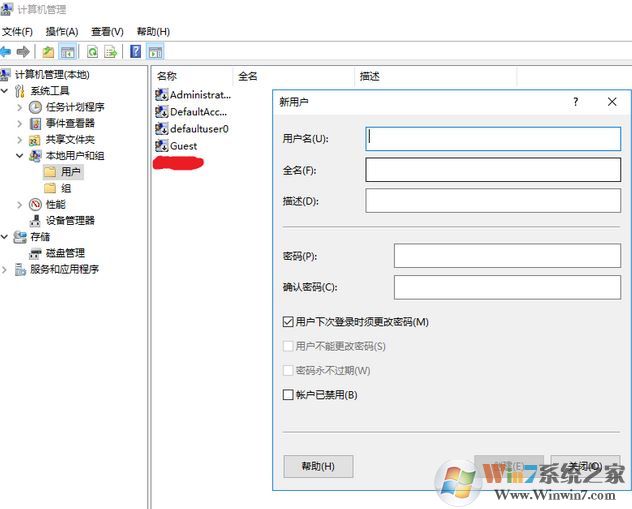
方法二:
1、按下win+I组合键打开windows 设置;
2、在windows 设置界面点击 【应用】;
3、在应用界面右侧找到 Microsoft store ,点击该选项,点击【高级选项】;
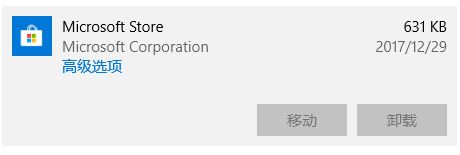
4、然后在 Microsoft store 界面点击【重置】-【重置】即可!
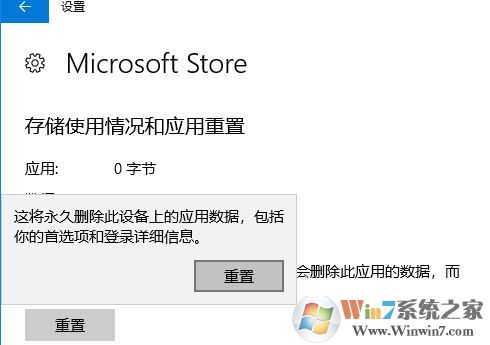
通过上述方法即可将windows store语言修改为中文啦!